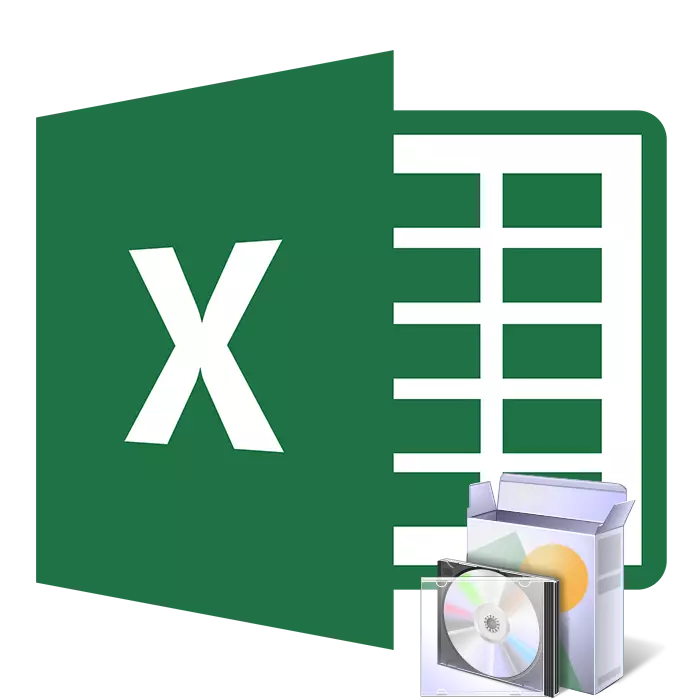
Microsoft Excel ช่วยให้คุณมีปฏิสัมพันธ์กับสเปรดชีตดำเนินการคำนวณทางคณิตศาสตร์ต่าง ๆ สร้างกราฟและรองรับภาษาการเขียนโปรแกรม VBA มันเป็นตรรกะที่ก่อนเริ่มงานควรติดตั้ง นี่เป็นเรื่องง่าย แต่ผู้ใช้บางคนมีปัญหาที่เกี่ยวข้องกับกระบวนการนี้ ในบทความเราจะดูการจัดการทั้งหมดและเราแบ่งพวกเขาสามขั้นตอนเพื่อความสะดวก
ติดตั้ง Microsoft Excel บนคอมพิวเตอร์ของคุณ
ทันทีที่ฉันต้องการทราบว่าเพียงหนึ่งเดือนสามารถทำงานได้อย่างอิสระในซอฟต์แวร์ภายใต้การพิจารณาหลังจากนั้นระยะเวลาการสมัครสมาชิกทดสอบจะหมดอายุและจะต้องต่ออายุเพื่อเงิน หากไม่พอใจกับนโยบายของ บริษัท นี้เราแนะนำให้คุณทำความคุ้นเคยกับบทความของเราในลิงค์ด้านล่าง ในนั้นคุณจะพบรายการโซลูชั่นแบบกระจายอย่างอิสระเพื่อทำงานกับสเปรดชีต ตอนนี้เราจะบอกเกี่ยวกับวิธีการติดตั้ง Excel ไปยังคอมพิวเตอร์ฟรีควรสังเกตว่าหนึ่งเดือนต่อมาการสมัครสมาชิกจะถูกขยายโดยอัตโนมัติขึ้นอยู่กับความพร้อมให้บริการ ดังนั้นหากคุณไม่ต้องการเพลิดเพลินไปกับ Excel เพิ่มเติมในการตั้งค่าบัญชียกเลิก Office 365
ขั้นตอนที่ 2: การติดตั้งส่วนประกอบ
ตอนนี้กระบวนการที่ง่ายที่สุด แต่ระยะยาว - การติดตั้งส่วนประกอบ ในระหว่างนั้นโปรแกรมทั้งหมดที่รวมอยู่ในการสมัครสมาชิกที่ได้มาจะถูกดาวน์โหลดบนพีซี คุณต้องการเท่านั้น:
- เรียกใช้ตัวติดตั้งตัวติดตั้งจากการดาวน์โหลดเบราว์เซอร์หรือสถานที่ที่บันทึกไว้ รอการเตรียมไฟล์
- อย่าตัดการเชื่อมต่อคอมพิวเตอร์และอินเทอร์เน็ตจนกว่าการดาวน์โหลดและติดตั้งคอมโพเนนต์จะเสร็จสมบูรณ์
- ยืนยันการแจ้งให้ทราบถึงความสำเร็จที่ประสบความสำเร็จโดยคลิกที่ปิด

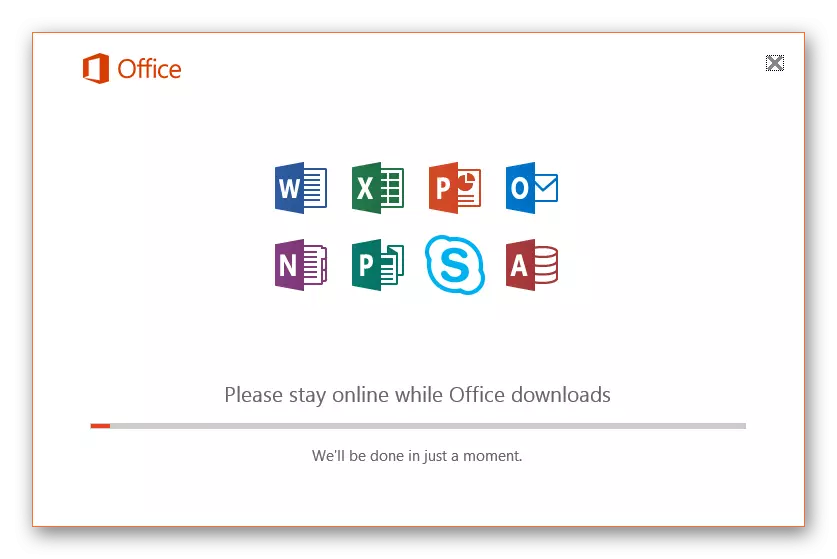

ขั้นตอนที่ 3: การเริ่มต้นโปรแกรม
เมื่อคุณเริ่มครั้งแรกไม่มีการกำหนดค่าหรือสิ่งที่สำคัญอย่างยิ่ง แต่คุณควรทำความคุ้นเคยกับสิ่งนี้:
- เปิด Microsoft Excel ในวิธีที่สะดวก ยอมรับข้อตกลงใบอนุญาตเกี่ยวกับการใช้ส่วนประกอบที่ให้ไว้กับคุณ
- คุณสามารถแสดงหน้าต่างที่ขอการเปิดใช้งานซอฟต์แวร์ ทำตอนนี้หรือที่จุดอื่น ๆ
- ตรวจสอบนวัตกรรมที่เพิ่มเข้ากับ Excel เวอร์ชันล่าสุด
- ตอนนี้คุณสามารถเข้าถึงสเปรดชีตแล้ว สร้างเทมเพลตหรือเอกสารที่ว่างเปล่า
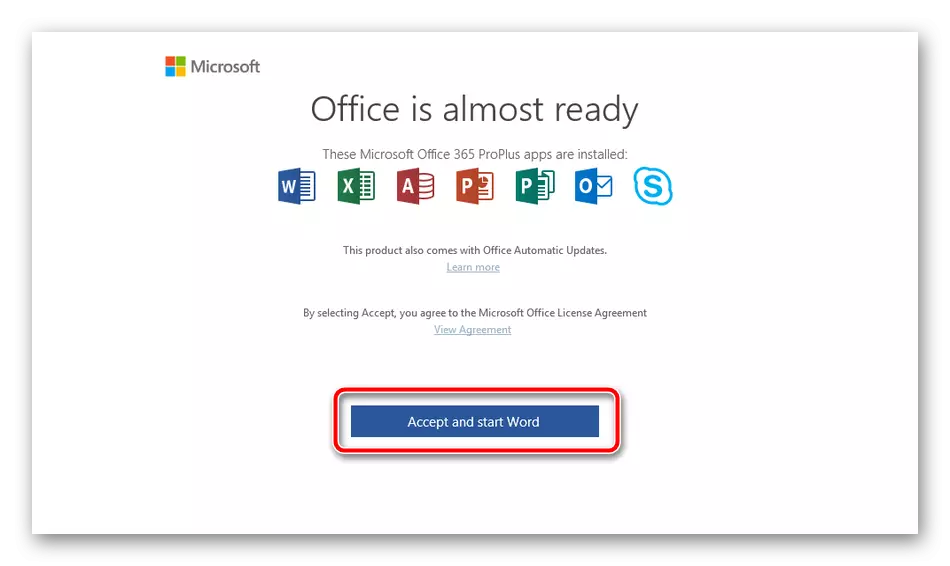



ข้างต้นคุณสามารถทำความคุ้นเคยกับคำแนะนำโดยละเอียดสำหรับการดาวน์โหลดและติดตั้ง Microsoft Excel อย่างที่คุณเห็นไม่มีอะไรซับซ้อนในเรื่องนี้มันเป็นสิ่งสำคัญในการปฏิบัติตามคำแนะนำและอ่านข้อมูลที่จัดทำโดยนักพัฒนาบนไซต์และในตัวติดตั้งอย่างระมัดระวัง ขั้นตอนแรกในการทำงานกับสเปรดชีตจะช่วยให้คุณสร้างคู่มือในวัสดุของเราในลิงค์ด้านล่าง
ดูสิ่งนี้ด้วย:
การสร้างตารางใน Microsoft Excel
10 คุณสมบัติที่มีประโยชน์ของโปรแกรม Microsoft Excel
10 ฟังก์ชั่นทางคณิตศาสตร์ยอดนิยม Microsoft Excel
แบบฟอร์มการป้อนข้อมูลใน Microsoft Excel
